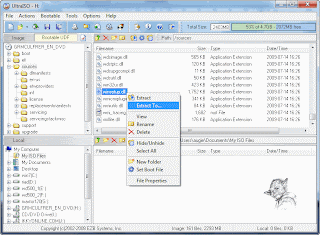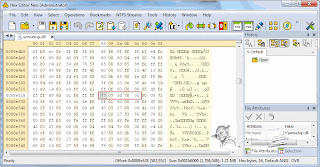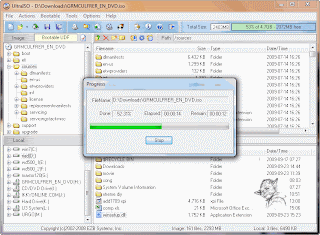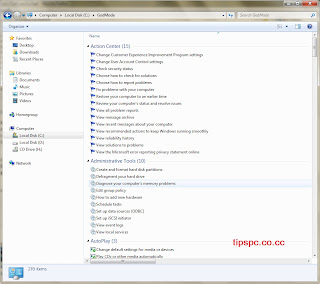1. ยกเลิก Startup
โปรแกรมหลายตัวครับที่ทำงานพร้อมกับการเปิด Windows ลดโปรแกรมที่คุณไม่มีความจำเป็นต้องใช้โดยการ กดโลโก้ Windows+r แล้วพิมพ์คำสั่ง msconfig แล้วกด Enter ที่แท็บ Startup ติ้กยกเลิกโปรแกรมที่ไม่จำเป็นออก
โปรแกรมหลายตัวครับที่ทำงานพร้อมกับการเปิด Windows ลดโปรแกรมที่คุณไม่มีความจำเป็นต้องใช้โดยการ กดโลโก้ Windows+r แล้วพิมพ์คำสั่ง msconfig แล้วกด Enter ที่แท็บ Startup ติ้กยกเลิกโปรแกรมที่ไม่จำเป็นออก

2. ปิด Services ที่ไม่ใช้งาน
เช่นเดียวกันกับ Startup มี Services หลายตัวครับที่เราไม่มีความจำเป็นต้องใช้ตั้งแต่เปิดคอมพิวเตอร์ แต่ในส่วนนี้เราไม่จำเป็นต้องยกเลิกทั้งหมดครับ แค่เปลี่ยนโหมดเป็น Manual ก็ได้
เช่นเดียวกันกับ Startup มี Services หลายตัวครับที่เราไม่มีความจำเป็นต้องใช้ตั้งแต่เปิดคอมพิวเตอร์ แต่ในส่วนนี้เราไม่จำเป็นต้องยกเลิกทั้งหมดครับ แค่เปลี่ยนโหมดเป็น Manual ก็ได้
วิธีการก็คือ กดโลโก้ Windows+r พิมพ์ services.msc แล้วกด Enter เลือก service ที่คุณต้องการเปลี่ยนโหมด คลิกขวากด Properties ในช่อง Startup type เปลี่ยนเป็น Manual หรือ Disabled ตามแต่ความจำเป็นของการใช้งาน


3. ปิดลูกเล่นของ Windows
การยกเลิกลูกเล่นต่าง ๆ ของ Windows นั้นจะทำให้ลดความสวยงามของ Windows ไปครับ แต่ก็ได้ประสิทธิภาพเพิ่มขึ้นมา ขั้นตอนนี้ทำได้โดย กดโลโก้ Windows+r อีกเช่นเคย แล้วพิมพ์ systempropertiesperformance ในแท็บ Visual Effects เลือกปรับเป็น Adjust for best performance หรือ เลือกยกเลิกที่เช็คบ๊อกซ์ ในบางรายการ เช่น " Animate windows when minimizing and maximizing " "Enable Aero Peek" "Enable transparent glass"

4. ลบ Fonts ที่ไม่ใช้การยกเลิกลูกเล่นต่าง ๆ ของ Windows นั้นจะทำให้ลดความสวยงามของ Windows ไปครับ แต่ก็ได้ประสิทธิภาพเพิ่มขึ้นมา ขั้นตอนนี้ทำได้โดย กดโลโก้ Windows+r อีกเช่นเคย แล้วพิมพ์ systempropertiesperformance ในแท็บ Visual Effects เลือกปรับเป็น Adjust for best performance หรือ เลือกยกเลิกที่เช็คบ๊อกซ์ ในบางรายการ เช่น " Animate windows when minimizing and maximizing " "Enable Aero Peek" "Enable transparent glass"

Fonts ยิ่งมีมากเท่าไรระบบยิ่งต้องใช้เวลามากขึ้นครับ แต่หากเราเสียดาย Fonts ที่อุตส่าห์สะสมมาก็ย้ายไปเก็บที่อื่นก่อนก็ได้ จะใช้ก็ย้ายกลับมาใหม่ครับ วิธีเข้าไปที่ Folder Fonts เช่นเดิม กดโลโก้ Windows+r พิมพ์ fonts แล้วเลือกลบตัวที่ไม่ใช้ทิ้งครับ

5. ปิด System Sounds
อย่างที่บอกไว้ตอนต้นครับ อะไรที่ไม่ใช้ก็ปิดซะ วิธีการปิดก็คือ เรียก Run ( โดยการกดโลโก้ Windows+r ) พิมพ์ mmsys.cpl คลิกที่แท็บ Sounds ในช่องของ Sound Scheme เลือกเป็น ' No Sounds '

6. ทำให้ Windows 7 รู้จักค่า L2Cache
Microsoft ออก Windows มาหลายเวอร์ชั่นแล้ว แต่ก็ยังทำให้รู้จักค่า L2Cache ตั้งแต่ติดตั้งระบบไม่ได้ครับ เราต้องแนะนำให้มันรู้จักกันครับ และเรื่องนี้ผมเคยเขียนแล้ว กลับไปอ่านบทความเก่าได้ครับ

7. Cleanup และ Defragmant
ข้อสุดท้าย คือ หมั่นลบไฟล์ขยะต่าง ๆ และจัดระเบียบไฟล์ให้เป็นที่เป็นทาง แค่นี้คอมพิวเตอร์เครื่องเก่าที่แรมน้อย ๆ ก็จะเป็นคอมเครื่องเก่งแล้วครับ